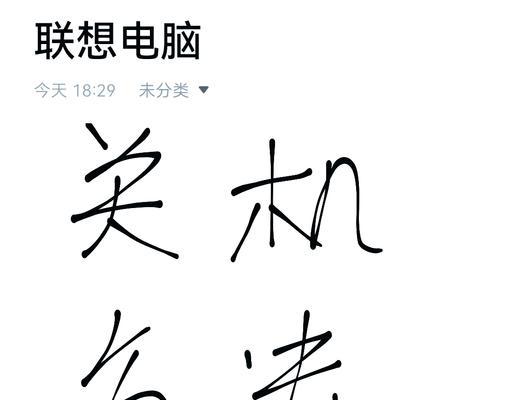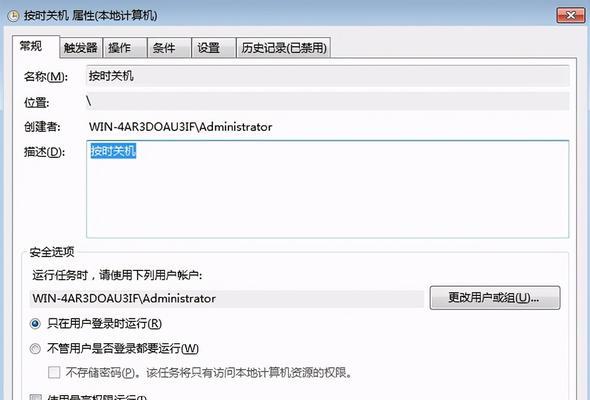对于许多使用电脑的用户来说,遇到电脑在特定时间自动关机的情况可能既令人困惑又令人担忧。尤其是在晚上八点这种常规工作或学习时间,自动关机可能会中断重要任务,导致数据丢失或工作延误。是什么原因导致了这一现象?又该如何预防或解决这种情况?本文将为您详细解读并提供实用的解决方法。
一、了解自动化关机的原因
在着手解决问题之前,必须了解电脑为何会在特定时间自动关机。这通常归因于以下几个原因:
1.系统任务计划
Windows操作系统中有一个名为“任务计划程序”的工具,它允许用户安排在特定时间执行特定任务。如果设置了定时关机的任务,电脑就会在指定时间自动执行关机操作。
2.BIOS设置
开机进入BIOS设置,可以看到系统自检界面,在这里也可以设置定时关机的参数。如果电脑在BIOS层面设置了关机时间,那么它将不会受到操作系统的干扰,在设定时间关机。
3.病毒或恶意软件
病毒或恶意软件有时会植入定时关机的指令,这样它们可以按计划干扰电脑的正常运行,从而达到攻击者的某些目的。
4.系统错误或软件冲突
系统设置错误或某些软件间的冲突也可能导致电脑在特定时间自动关机。
5.硬件问题
处理器过热或其他硬件故障亦可能触发自动关机,以保护电脑不受损害。

二、如何检查并修改任务计划程序
步骤一:打开“任务计划程序”
1.在搜索栏输入“任务计划程序”,点击打开。
2.在“操作”菜单中,选择“创建基本任务...”或者直接在右侧的“操作”面板中打开“创建任务...”。
步骤二:检查现有任务
1.在创建任务的界面中,浏览左侧的“任务计划库”。
2.寻找是否有任何已安装的程序或系统任务被安排在晚上八点定时执行,并且包含关机动作。
步骤三:修改或删除任务
1.如果找到类似任务,点击选中,然后在右侧点击“编辑”。
2.在弹出的属性窗口中,检查“触发器”选项卡,确认触发时间是否为晚上八点。
3.如果需要,可以修改触发时间或直接禁用该任务。

三、进入BIOS修改定时关机设置
步骤一:重启电脑进入BIOS
1.重启电脑,在启动画面出现时按特定键(通常是F2、F10、Delete等)进入BIOS设置界面。
2.具体的键位操作可能因主板厂商而异,可以查看启动时的提示。
步骤二:查找定时关机设置
1.在BIOS设置中找到类似“PowerManagement”或“ACPISettings”选项。
2.在这些菜单中寻找定时关机或类似功能的设置项。
步骤三:修改或禁用定时关机
1.修改或禁用已设置的定时关机参数。
2.保存更改并退出。

四、防范病毒与恶意软件
1.安装并更新杀毒软件。
2.运行全盘扫描,查找并清除可能存在的病毒或恶意软件。
3.定期更新操作系统和重要软件,减少安全漏洞。
五、检查系统错误或解决软件冲突
1.使用系统自带的错误检查工具,对系统文件进行扫描修复。
2.更新或卸载引起冲突的软件。
六、检查硬硬件问题
1.观察电脑是否有过热现象,请清洁风扇和散热器。
2.检查电源供应是否稳定。
3.若有必要,请向专业技术人士求助。
七、防范措施与日常维护
预防措施
1.定期备份重要数据。
2.设置电脑自动更新,包括操作系统更新、病毒库更新等。
3.对网络连接采取安全措施,防止远程攻击。
日常维护
1.定期清理电脑内部的灰尘。
2.使用高质量电源适配器和延长线。
3.检查所有外围设备的连接。
电脑在特定时间自动关机的状况并非无法解决。通过跟踪并修改系统任务计划、检查BIOS设置、防范病毒与恶意软件、解决系统错误或软件冲突以及及时维护硬件设备,我们不仅能找出问题所在,还能预防类似情况的发生。通过以上详尽的步骤和措施,您将能够享受到更加稳定和安全的电脑使用体验。